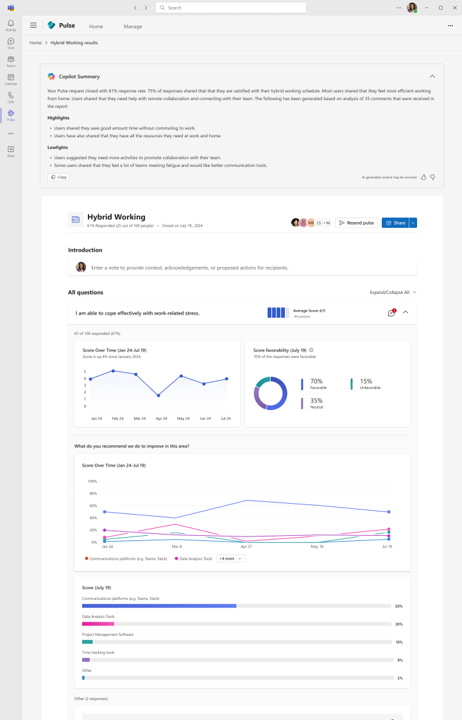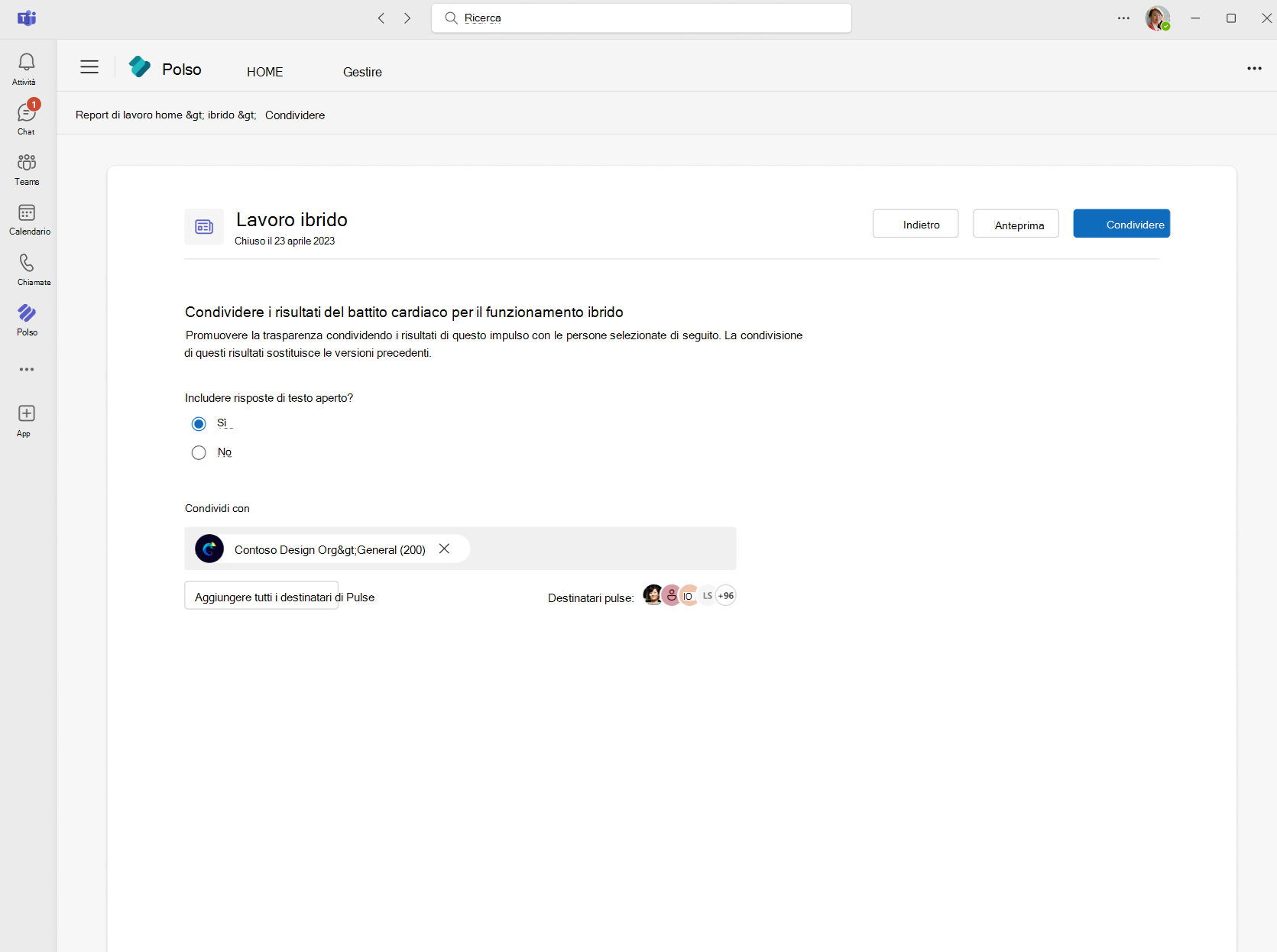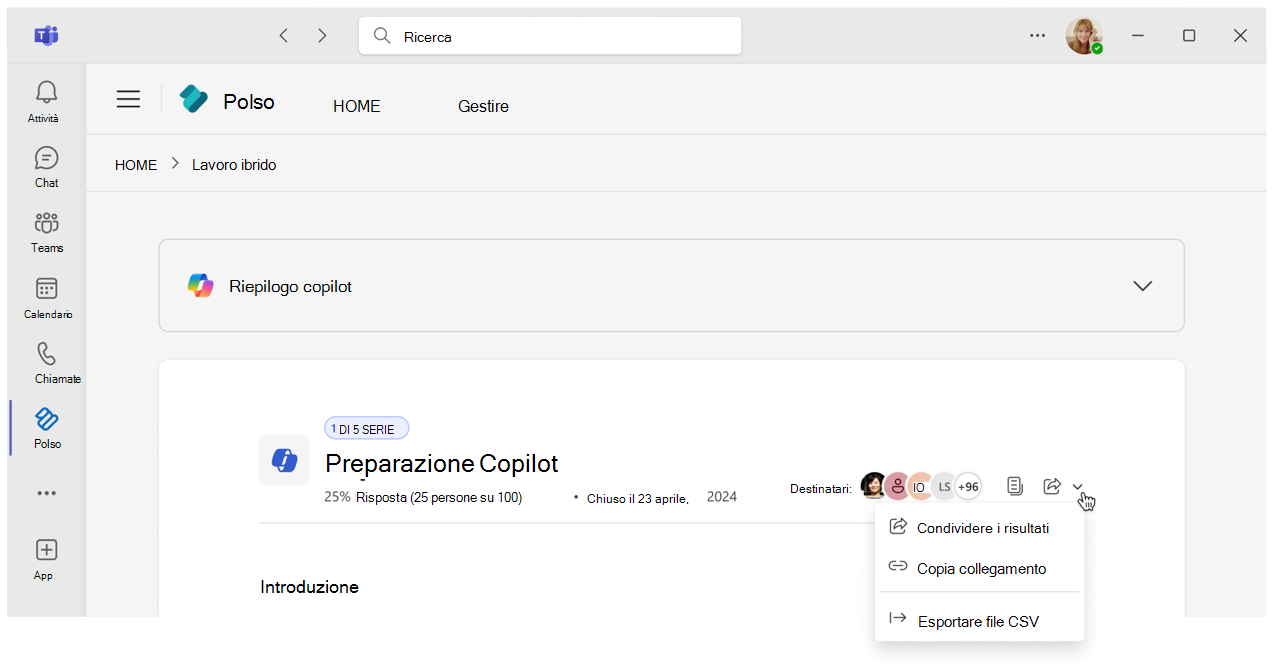Visualizzare e condividere i risultati del feedback di Pulse
Se hai creato e inviato un pulse con Viva Pulse, puoi visualizzare e condividere i risultati del feedback se hai soddisfatto il numero minimo di risposte necessarie per visualizzare il feedback. Questo numero è impostato dall'amministratore.
Visualizzare i risultati del feedback
Importante: Se non si ricevono notifiche, vedere Abilitare le notifiche e collaborare con l'amministratore del tenant per abilitare le notifiche nel tenant.
Riceverai una notifica quando Pulse si è chiuso. È quindi possibile accedere al report di feedback usando uno dei quattro metodi seguenti:
-
Selezionare la notifica del feed Attività di Teams che indica che Pulse è stato chiuso.
-
Selezionare Visualizza risultati dalla notifica chat di Teams.
-
Selezionare Visualizza risultati dalla notifica tramite posta elettronica.
-
Seleziona la scheda di richiesta di feedback corrispondente dalla Viva sezione Pulse homepage My pulses, nella scheda Pulses sent.
Se l'amministratore ha abilitato le funzionalità Copilot in Viva Pulse, anche la notifica tramite chat o posta elettronica di Teams conterrà un riepilogo del report generato con Copilot.
Pagina rivedi il report Pulse
La pagina del report pulse avrà le sezioni seguenti:
-
Visualizzare il riepilogo del report generato da Copilot. Questo riepilogo fornirà una panoramica, evidenziazioni e luci basse, riepilogate in base alle risposte ricevute nell'ambito della richiesta pulse.
-
È anche possibile scegliere di creare una nota dell'autore personalizzata per i visualizzatori di report condivisi. Questa nota è visibile quando si sceglie di condividere il report con i membri del team.
-
Visualizza il numero di utenti che hanno risposto alla richiesta Pulse, sia come percentuale che come conteggio.
-
Seleziona Visualizza tutto in Chi hai invitato a visualizzare l'elenco dei provider di feedback per la richiesta Pulse.
-
Seleziona Invia di nuovo impulso per inviare nuovamente la richiesta Pulse.
Importante: Se non si soddisfa il numero minimo di risposte richieste, non è possibile visualizzare i punteggi o le risposte per qualsiasi domanda e le risposte ricevute verranno eliminate. È comunque possibile visualizzare il numero di provider di feedback invitati e il numero di risposte ricevute. Puoi inviare nuovamente la richiesta Pulse utilizzando l'opzione Invia di nuovo impulso.
Se si soddisfa il numero minimo di risposte richieste, verranno visualizzate le sezioni seguenti e i passaggi successivi consigliati:
-
Visualizza il punteggio medio per ogni domanda di valutazione, insieme alla variazione di tendenza rispetto all'ultima volta che è stata inviata la richiesta Pulse.
-
Visualizzare i suggerimenti principali per ogni domanda a scelta multipla in base al modo in cui i partecipanti hanno selezionato le opzioni a scelta multipla.
-
Visualizzare il numero di risposte ricevute per ogni domanda aperta e selezionare il collegamento commenti per aprire una finestra di dialogo contenente tutte le risposte aperte. Questo vale sia per le domande a scelta multipla che a risposta aperta.
-
Visualizzare la suddivisione in percentuale delle risposte per riga per ogni domanda della matrice in base al modo in cui i partecipanti hanno scelto le loro selezioni.
Completare le azioni post-sondaggio per discutere i risultati del feedback con altri utenti dell'organizzazione:
-
Selezionare il pulsante Condividi risultati nella parte superiore o inferiore della pagina di riepilogo del report.
-
Facilitare una conversazione con il team sui risultati del feedback selezionando l'opzione Discuti nella sezione Rivedi la guida alla discussione nella parte inferiore della pagina di riepilogo del report.
-
Ti consigliamo di inviare nuovamente Pulse ogni 4-6 settimane per tenere traccia dell'avanzamento del tuo team nel tempo utilizzando l'opzione Rinvia impulso nella parte superiore della pagina di riepilogo del report.
Per qualsiasi domanda di valutazione con una domanda a scelta multipla di completamento, selezionare la riga della domanda e visualizzare la visualizzazione dettagliata per la domanda.
-
Visualizzare la tendenza del punteggio per la domanda nel corso del tempo passando il puntatore su un punto specifico nel grafico di tendenza.
Nota: Per visualizzare le tendenze di una domanda, devi inviare di nuovo la stessa richiesta Pulse e non modificare la domanda. Se scegli di inviare una nuova richiesta Pulse dalla home page di Viva Pulse o di modificare la domanda esistente invece di inviare di nuovo la stessa richiesta Pulse, la visualizzazione della tendenza del punteggio non verrà generata.
-
Visualizzare i punteggi di favore per la domanda. Le risposte con un punteggio di 4 o 5 sono positivamente favorevoli. Le risposte con un punteggio di 3 sono neutre. Le risposte con un punteggio pari a 1 o 2 sono negativamente favorevoli.
-
Visualizzare le risposte a scelta multipla corrispondenti per ogni domanda di follow-up visualizzando le opzioni più selezionate dai provider di feedback, mostrate in ordine decrescente di popolarità.
-
Visualizzare le risposte aperte che potrebbero essere state fornite come parte della domanda a scelta multipla di completamento.
-
Visualizza i contenuti di apprendimento consigliati per la domanda selezionata. Il corso di apprendimento si aprirà in Viva Learning. Si noti che per visualizzare il contenuto di LinkedIn Learning consigliato in Viva Learning, assicurarsi che la configurazione di amministratore corrispondente sia abilitata.
Condividere i risultati del feedback
Esistono tre metodi per condividere il report Pulse se si soddisfa la soglia minima di risposta:
-
Seleziona Condividi risultati dal report Pulse.
-
Seleziona il pulsante Condividi nella scheda di richiesta di feedback corrispondente nella sezione I miei impulsi della home page di Viva Pulse, nella scheda Pulses sent.
-
Seleziona Copia collegamento in Condividi risultati nel report Pulse per inviare un collegamento al report ai visualizzatori di report condivisi. Solo gli utenti aggiunti come visualizzatori di report condivisi possono accedere al report condiviso da questo collegamento. Questa opzione è disponibile solo quando il report era già stato condiviso in precedenza con altri utenti.
-
È possibile creare una nota dell'autore che sarà visibile a tutti i visualizzatori di report condivisi. È possibile scegliere di copiare il riepilogo del report generato con Copilot e incollarlo come nota dell'autore e modificarlo in base alle esigenze. Incoraggiamo gli autori a creare una nota per i membri del team per promuovere la trasparenza e il riconoscimento delle pratiche.
Segui questi passaggi per condividere il report Pulse:
-
Selezionare visualizzatori di report condivisi da singoli utenti e gruppi. Puoi anche selezionare Aggiungi tutti i destinatari Pulse per aggiungere tutti i destinatari Pulse con cui vuoi condividere il tuo report Pulse.
-
È possibile controllare se le risposte di testo aperto fornite come parte della richiesta Pulse sono visibili o meno nella visualizzazione report condivisa. Per impostazione predefinita, questa opzione è selezionata come Sì. Scegliere No se non si vogliono visualizzare le risposte di testo aperto nelle visualizzazioni del report condivise.
-
Selezionare Anteprima per visualizzare il report come visualizzatore di report condiviso prima di condividerlo. Selezionare Esci dall'anteprima per chiudere l'anteprima e tornare alla selezione dell'opzione condividi report.
-
Quando sei pronto per condividere il report con altri utenti, seleziona Lepre S.
La condivisione dei risultati del feedback attiverà il feed Attività di Teams, la chat di Teams e le notifiche tramite posta elettronica ai visualizzatori di report condivisi per consentire loro di esaminare i risultati del feedback.
Esportare i dati del report Pulse
L'autore può esportare il report in un .csv per ulteriori analisi. Non sarà possibile visualizzare informazioni identificabili.
Definizioni di colonna
La colonna Tipo di domanda nei dati esportati mostrerà uno dei valori seguenti per descrivere il formato di ogni domanda:
-
Valutazione (0): la domanda usa una scala di valutazione.
-
Scelta multipla (1): la domanda consente all'utente di selezionare una o più opzioni da un elenco.
-
Open-Ended (2): la domanda consente all'utente di digitare una risposta aperta.
-
Matrice (3): la domanda è una domanda della matrice.
-
Classificazione (4): la domanda chiede all'utente di classificare le opzioni.
Altre informazioni
Visualizza pulse inviati